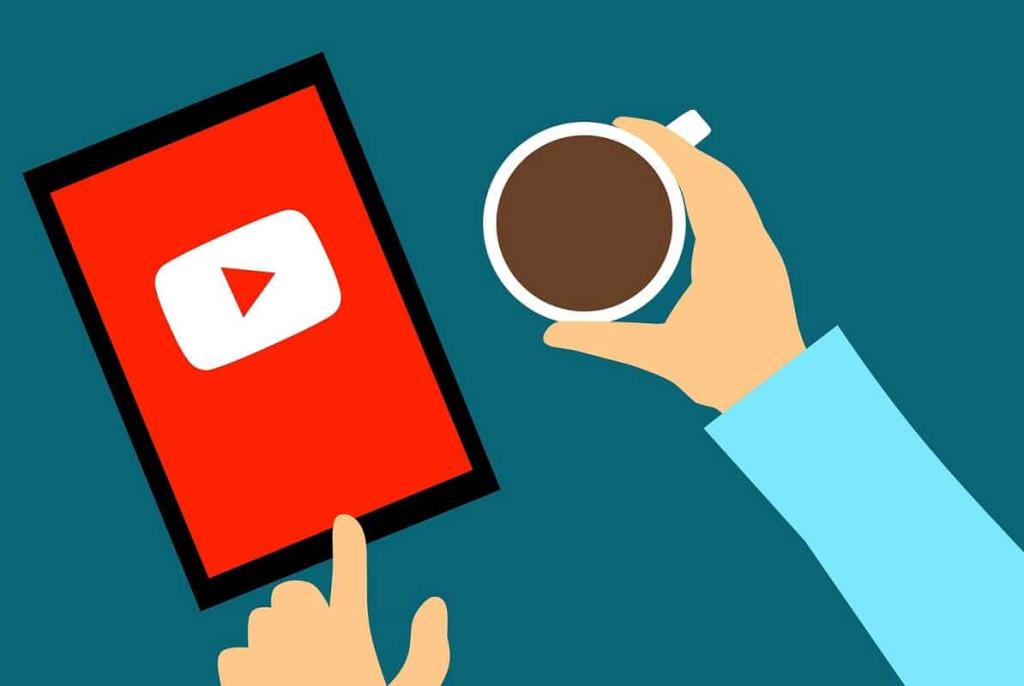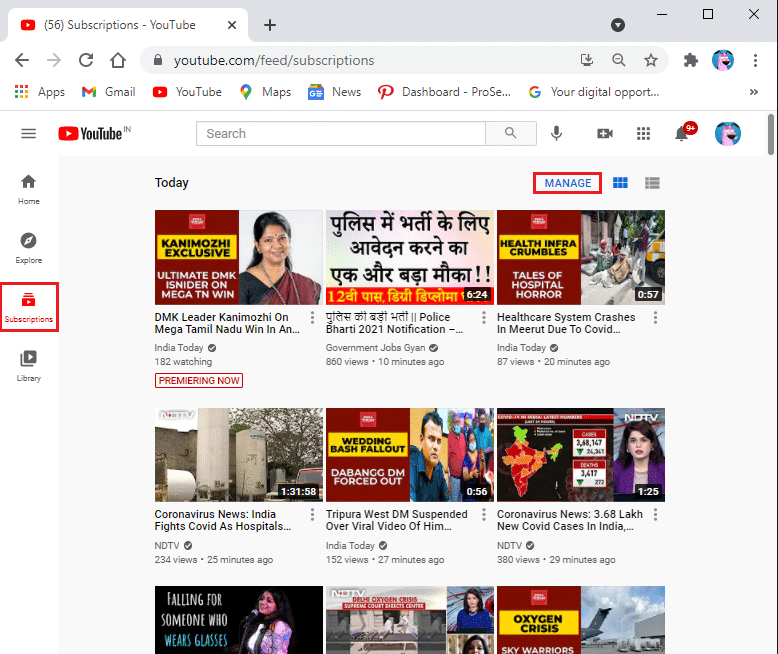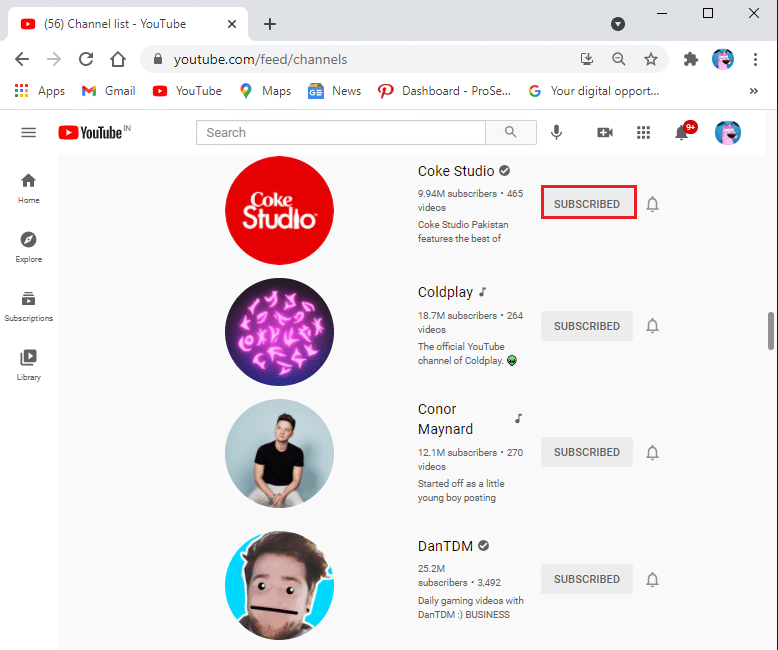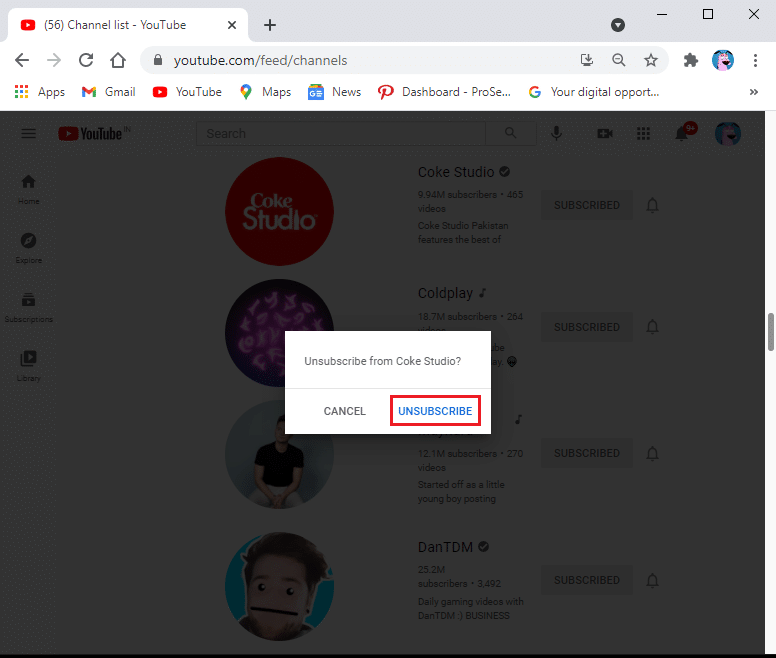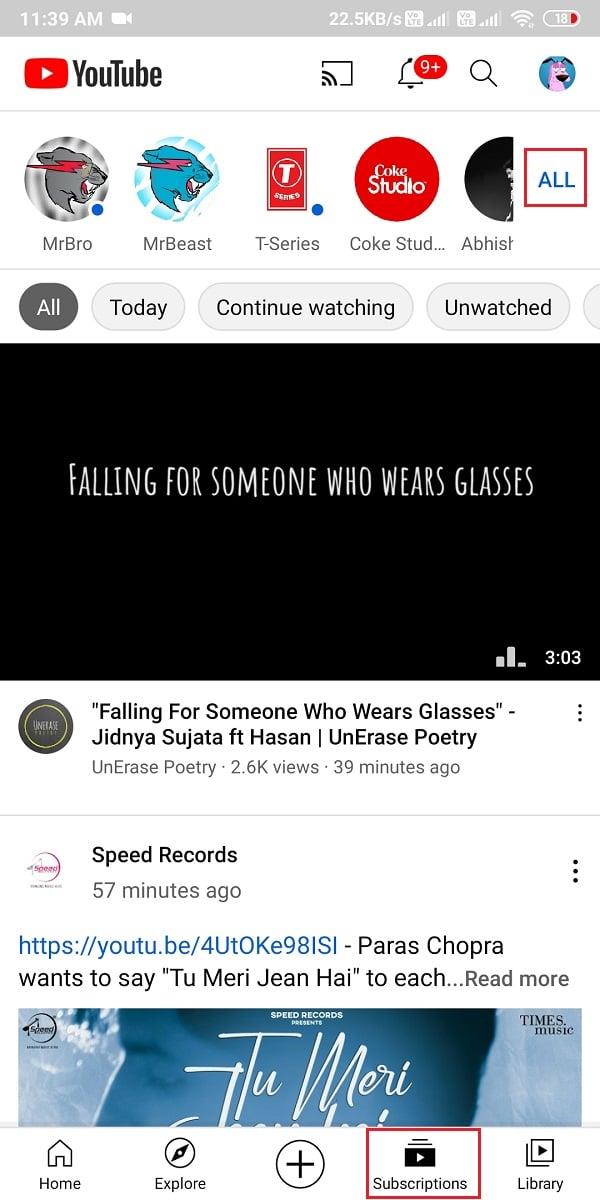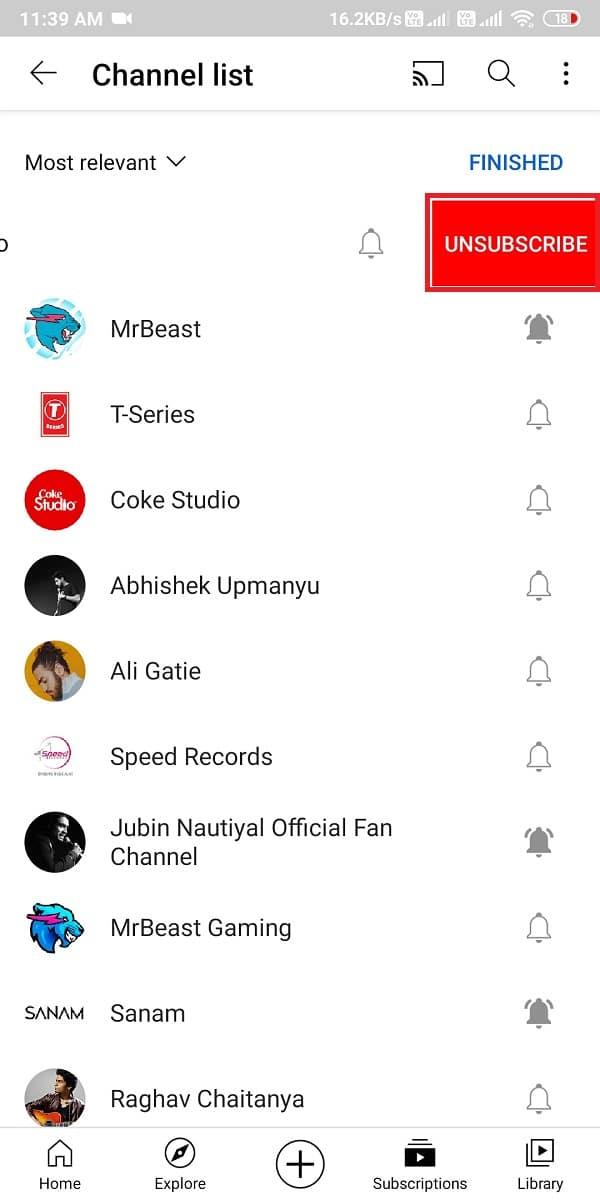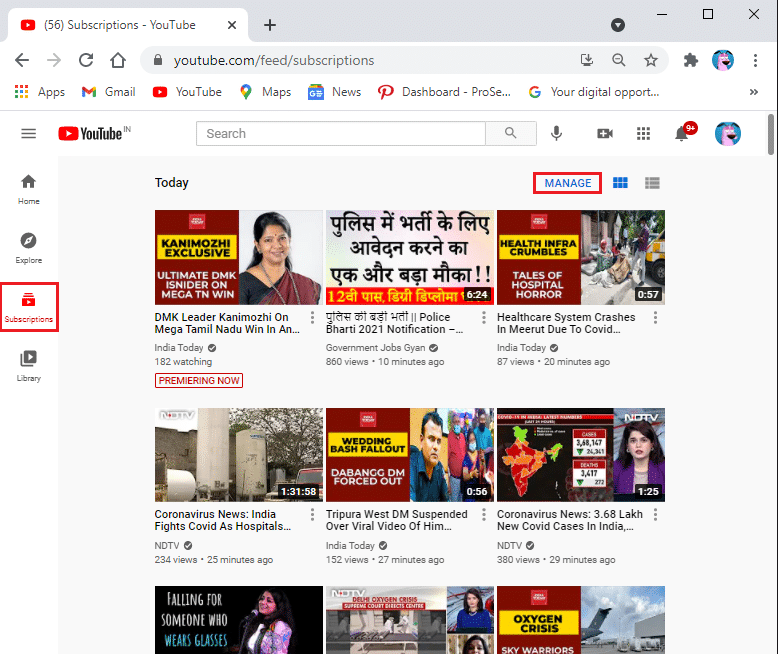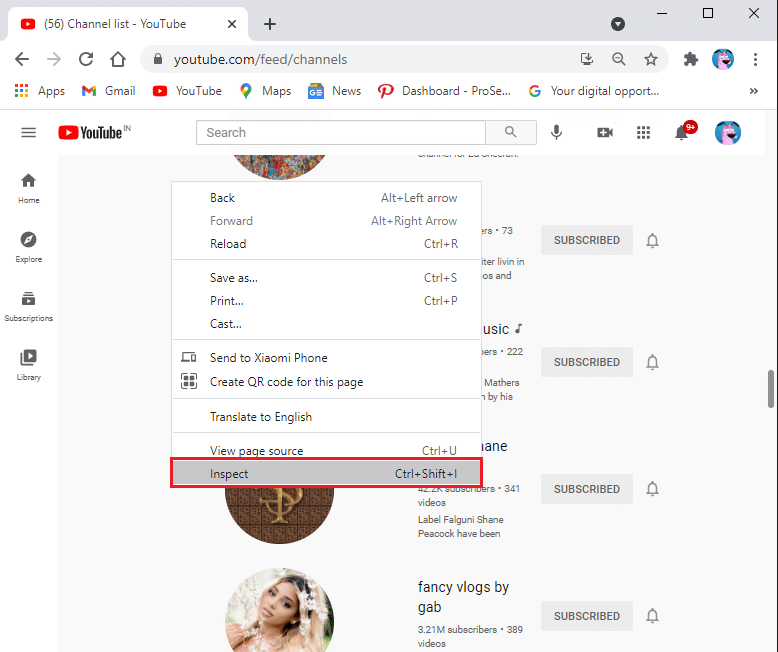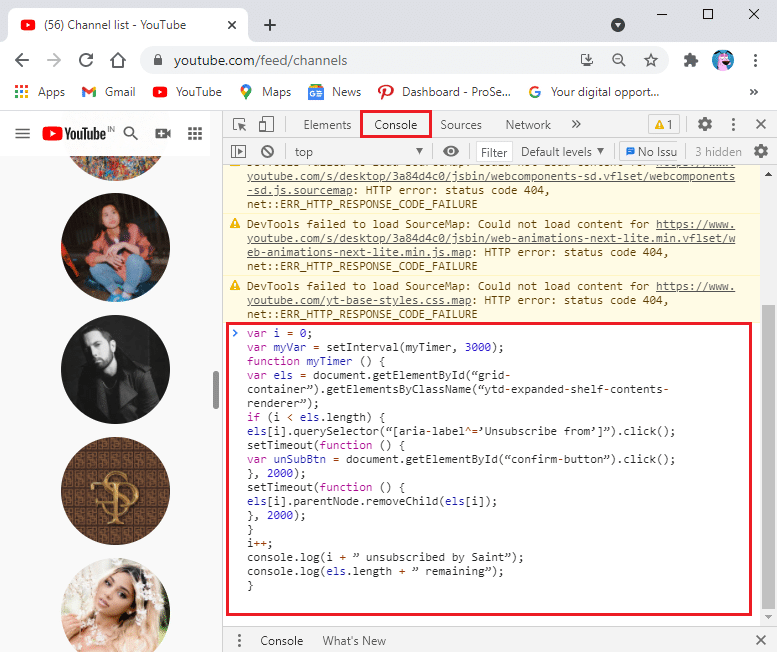YouTube is een van de meest gebruikte en populairste videostreamingplatforms. Dus als je alleen thuis bent of je super verveelt tijdens het reizen, is YouTube er altijd om je te vermaken. Er zijn miljoenen makers van inhoud op dit platform die boeiende inhoud maken voor hun abonnees. Je krijgt de mogelijkheid om je te abonneren op je favoriete makers van inhoud op YouTube om regelmatig updates te krijgen over hun laatste berichten.
Het is echter mogelijk dat u zich enige tijd geleden op een aantal YouTube-kanalen heeft geabonneerd; maar kijk er niet meer naar. Aangezien deze kanalen nog steeds geabonneerd zijn, blijf je tonnen meldingen ontvangen. De oplossing voor dit probleem is om de genoemde kanalen afzonderlijk uit te schrijven. Zou het geen gedoe zijn? Zou het niet enorm tijdrovend zijn?
Daarom is de betere optie om massaal af te melden van deze kanalen. Helaas ondersteunt YouTube geen functie voor massaal afmelden. Gelukkig is er een oplossing voor dit probleem. Via deze handleiding leert u hoe u zich massaal kunt afmelden voor YouTube-kanalen in één keer.
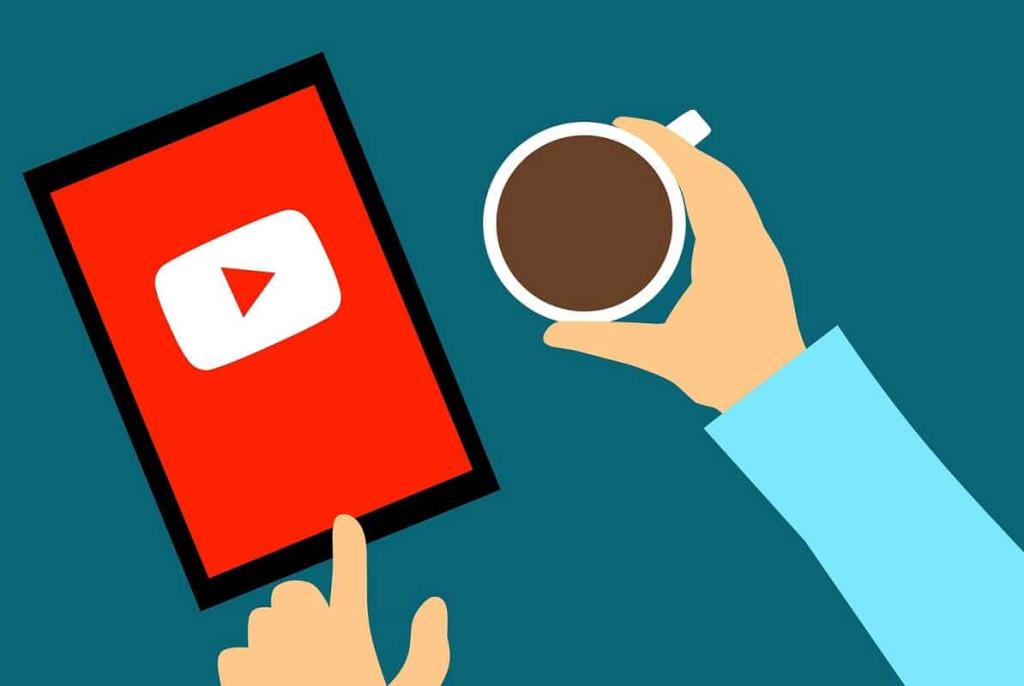
Inhoud
Hoe massaal YouTube-kanalen tegelijk af te melden
Volg een van de volgende methoden om je af te melden voor de YouTube-kanalen die je niet meer bekijkt.
Methode 1: YouTube-kanalen afzonderlijk afmelden
Laten we eerst de stappen bespreken om je af te melden van YouTube-kanalen.
Als u dit voor alle geabonneerde kanalen zou doen, zou dit veel van uw tijd en moeite kosten. Aangezien YouTube geen functie biedt om zich massaal af te melden van meerdere kanalen tegelijk, volgen de meeste gebruikers deze methode. Deze optie is handig als u specifiek wilt kiezen welke kanalen u wilt behouden en welke u wilt verwijderen.
Op desktopbrowser
Als je YouTube op je desktop gebruikt, kun je de gegeven stappen volgen om je abonnementen te beheren.
1. Open je webbrowser en ga naar youtube.com .
2. Klik op Abonnementen in het paneel aan de linkerkant.
3. Klik op BEHEREN zichtbaar bovenaan het scherm, zoals hieronder weergegeven.
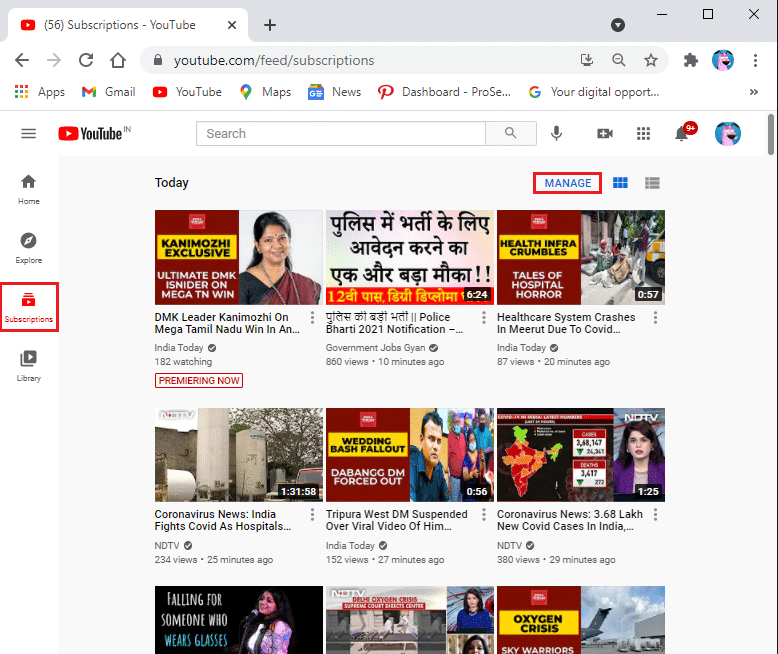
4. Je krijgt een lijst met al je geabonneerde kanalen in alfabetische volgorde.
5. Begin met afmelden voor alle ongewenste YouTube-kanalen door op de grijze ABONNEER- knop te klikken. Zie onderstaande foto voor de duidelijkheid.
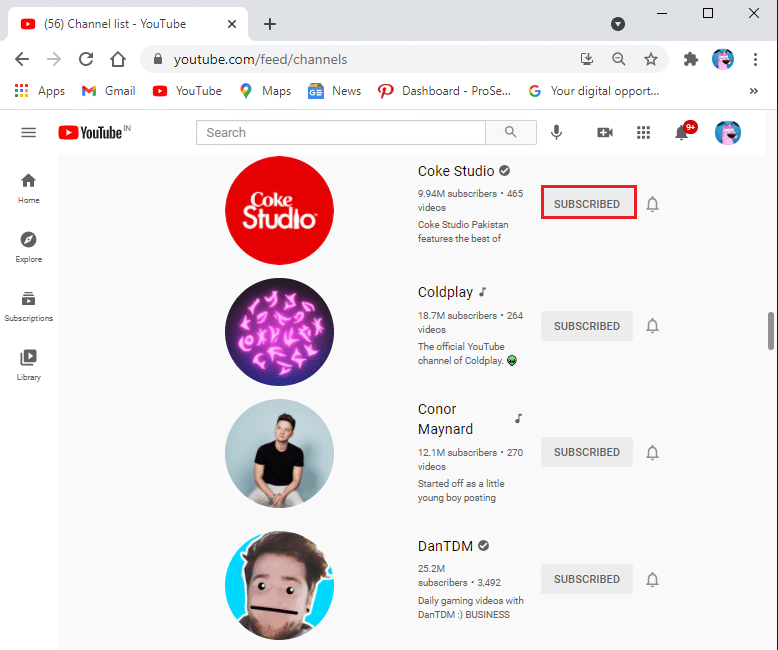
6. Klik in het pop-upvenster dat nu verschijnt op UITSCHRIJVEN , zoals afgebeeld.
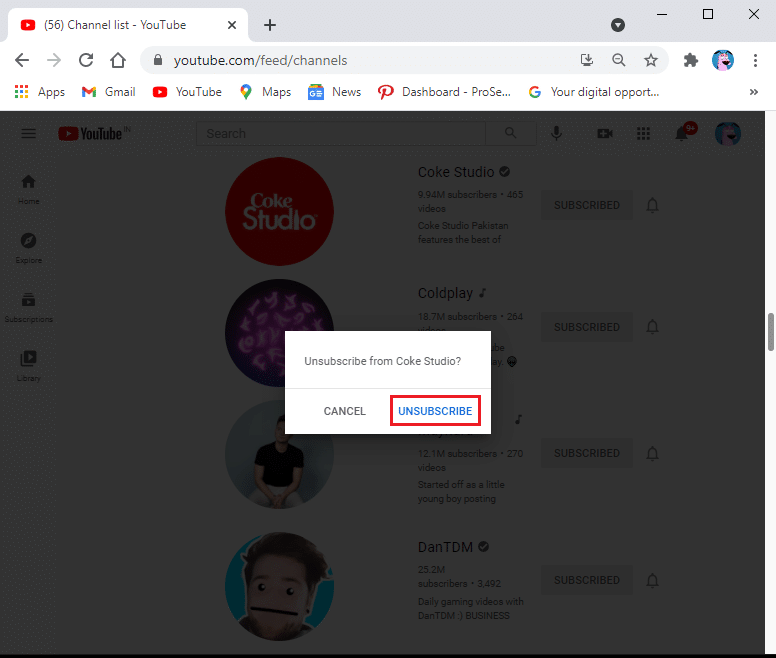
Lees ook: Hoe u uw YouTube-kanaalnaam kunt wijzigen
Op mobiele app
Als je de mobiele YouTube-app gebruikt, volg je deze stappen om je af te melden:
1. Open de YouTube-app op je apparaat en tik op het tabblad Abonnementen onder aan het scherm.
2. Tik op ALLE in de rechterbovenhoek van het scherm, zoals weergegeven. U kunt al uw abonnementen bekijken in AZ , de meest relevante en nieuwe activiteitsvolgorde .
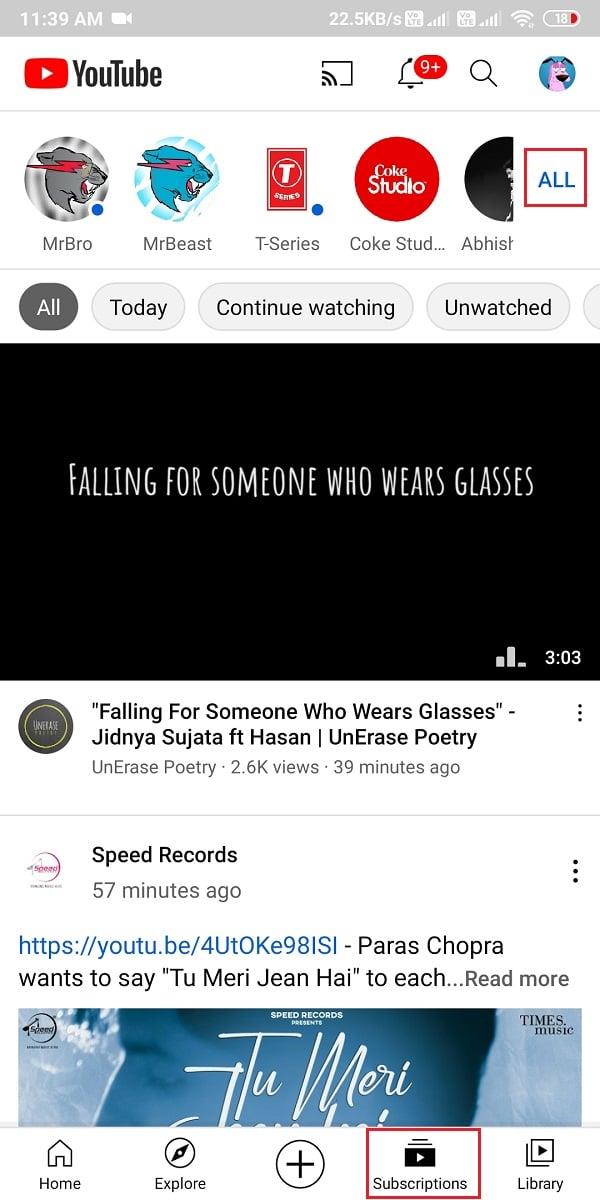
3. Tik op BEHEREN in de rechterbovenhoek van het scherm.
4. Om je af te melden voor een YouTube-kanaal, veeg je naar LINKS op een kanaal en klik je op UITSCHRIJVEN , zoals hieronder weergegeven.
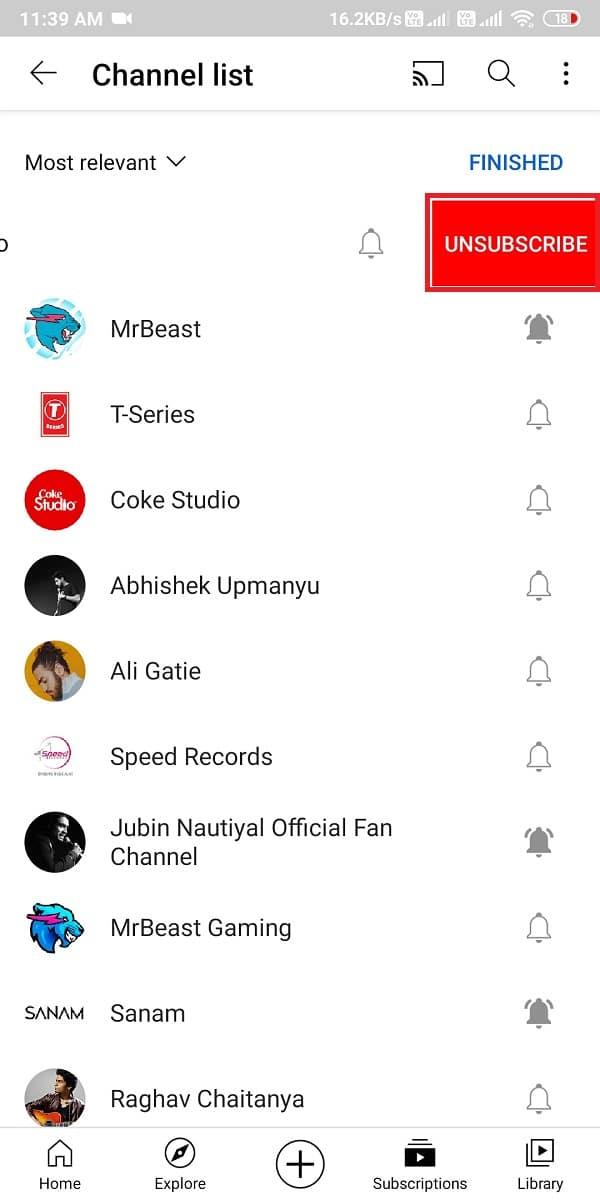
Methode 2: Massaal afmelden YouTube-kanalen
Met deze methode worden alle geabonneerde YouTube-kanalen in uw account in één keer uitgeschreven. Ga daarom alleen verder met deze methode als u alle abonnementen wilt wissen.
Hier leest u hoe u zich in één keer massaal kunt afmelden op YouTube:
1. Open een willekeurige webbrowser op uw desktop of laptop. Ga naar youtube.com
2. Navigeer naar Abonnementen > BEHEREN zoals eerder aangegeven.
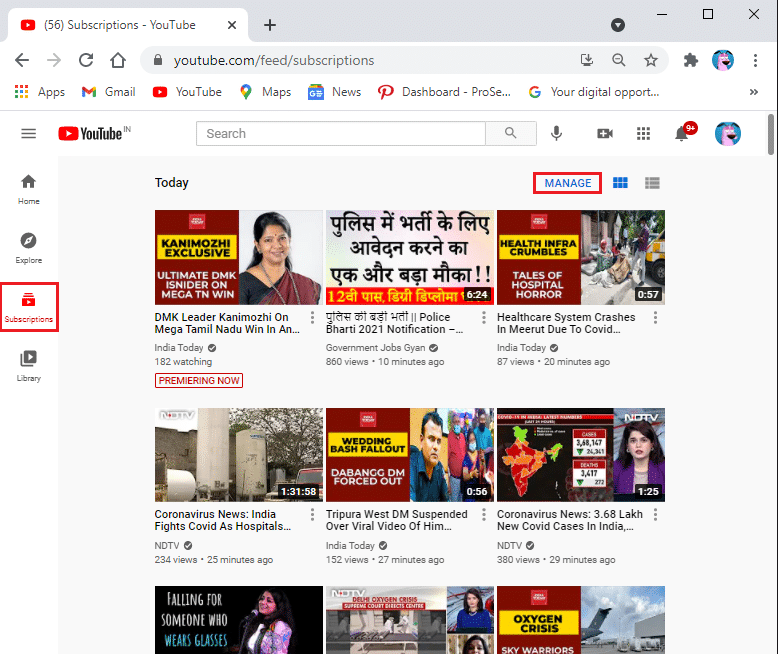
3. Er wordt een lijst weergegeven met alle kanalen waarop uw account is geabonneerd.
4. Scroll naar beneden tot het einde van de pagina en klik met de rechtermuisknop ergens op de lege ruimte.
5. Selecteer de optie Inspecteren (Q) .
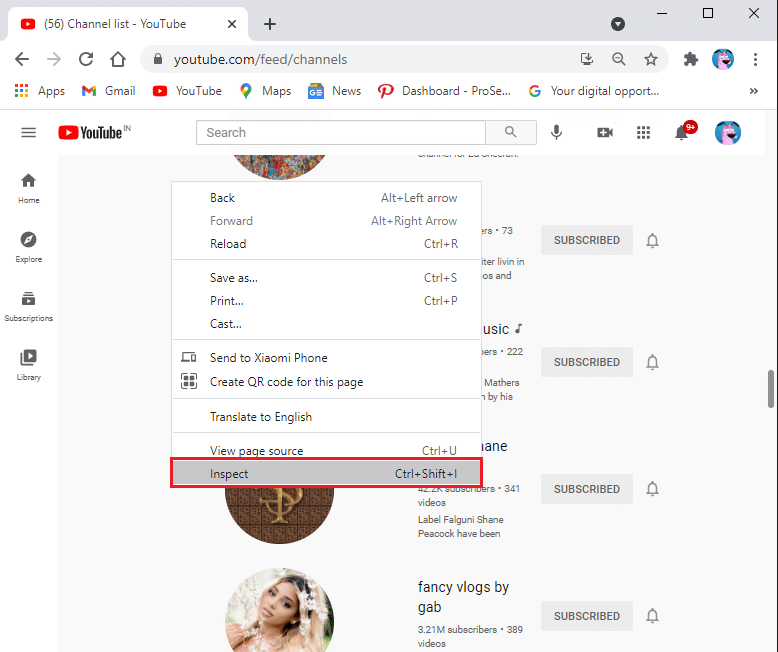
6. Er verschijnt een nieuw venster onderaan de pagina Abonnementen beheren. Schakel hier naar het tabblad Console , het tweede tabblad in de lijst.
7. Kopieer en plak de gegeven code in het console-tabblad. Zie onderstaande foto.
var i = 0; var mijnVar = setInterval(myTimer, 3000); function myTimer () { var els = document.getElementById(“raster-container”).getElementsByClassName(“ytd-expanded-shelf-contents-renderer”); if (i < els.length) { els[i].querySelector(“[aria-label^='Afmelden van']”).click(); setTimeout(function () { var unSubBtn = document.getElementById(“bevestig-knop”).klik();}, 2000); setTimeout(functie () {els[i].parentNode.removeChild(els[i]);}, 2000); } ik++; console.log(i + "uitgeschreven door Saint"); console.log(els.length + "resterend"); }
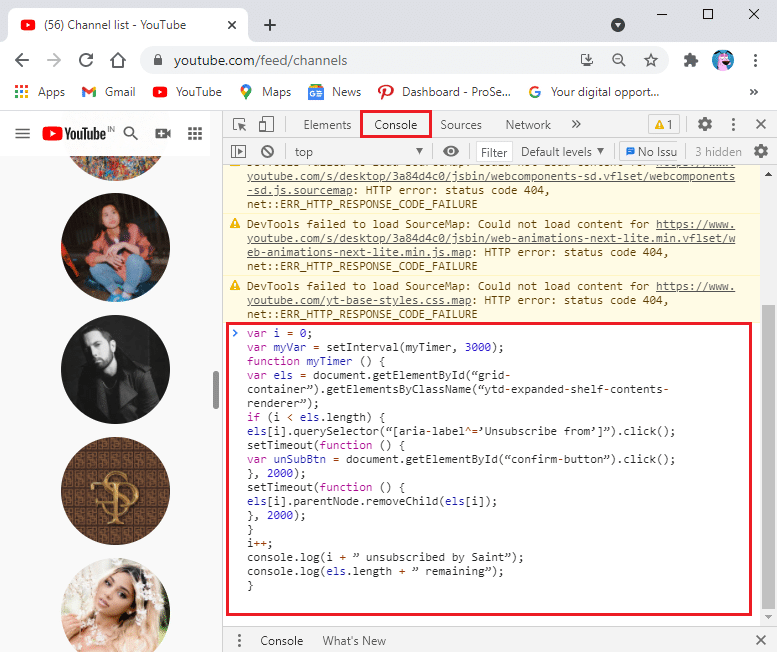
8. Nadat je de bovenstaande code in het consolegedeelte hebt geplakt, druk je op Enter en wacht je tot het proces is voltooid.
9. Ten slotte zullen uw abonnementen één voor één verdwijnen.
Opmerking: u kunt fouten tegenkomen tijdens het uitvoeren van de code in de console.
10. Als het proces vertraagt of vastloopt, vernieuw dan de pagina en voer de code opnieuw uit om de YouTube-kanalen massaal af te melden.
Lees ook: Probleem met YouTube werkt niet op Chrome oplossen
Veelgestelde vragen (FAQ)
Q1. Hoe meld ik me af voor meerdere YouTube-kanalen?
YouTube heeft geen functie waarmee je je kunt afmelden voor meerdere YouTube-kanalen tegelijk, maar je kunt YouTube-kanalen eenvoudig één voor één beheren en afmelden. Het enige wat u hoeft te doen is naar de sectie abonnementen te gaan en op BEHEREN te klikken . Klik ten slotte op UITSCHRIJVEN om specifieke kanalen uit je abonnement te verwijderen.
Q2. Hoe kan ik me massaal afmelden op YouTube?
Om je massaal af te melden op YouTube, kun je een code uitvoeren in het consolegedeelte op YouTube. Het kan een beetje lastig zijn, maar je kunt onze gedetailleerde gids volgen om de code uit te voeren om je in één keer af te melden voor YouTube-kanalen.
Aanbevolen:
We hopen dat onze gids over het massaal afmelden van YouTube-kanalen in één keer nuttig was en dat je alle ongewenste abonnementen op YouTube hebt kunnen verwijderen. Als je vragen of suggesties hebt, laat het ons dan weten in de reacties hieronder.